Μαλλιά-Λεπτομέρειες μπορεί να είναι καθοριστικές για την ποιότητα ενός πορτραίτου. Στη φωτογραφία πορτραίτου είναι απαραίτητο τα μαλλιά του μοντέλου να φαίνονται καλά και να μην αποσπούν την προσοχή από τον κύριο εστιασμό – το πρόσωπο. Εδώ θα σου δείξω πώς να βελτιστοποιήσεις αποτελεσματικά τα πορτρέτα σου με διάφορες τεχνικές στην επεξεργασία, προκειμένου να επιτύχεις το καλύτερο δυνατό αποτέλεσμα.
Σημαντικές διαπιστώσεις
- Πρόσεξε τη διάταξη των μαλλιών ήδη κατά τη φωτογράφηση.
- Χρησιμοποίησε επίπεδα και μάσκες για διόρθωση των μαλλιών.
- Χρησιμοποίησε μαλακές γωνίες για αρμονικές μεταβάσεις.
- Το εργαλείο σφραγίδας μπορεί να βοηθήσει στη μείωση ανεπιθύμητων περιοχών.
Βήμα-Βήμα Οδηγίες
Για να διενεργήσεις βέλτιστη επεξεργασία των μαλλιών, ακολούθησε τα παρακάτω βήματα:
1. Προετοιμασία των επιπέδων
Πριν ξεκινήσεις την επεξεργασία των μαλλιών, είναι σημαντικό να εκμεταλλευτείς την αρχική κατάσταση. Δημιούργησε ένα νέο επίπεδο, στο οποίο μπορούν να επεξεργαστούν τα υπάρχοντα τμήματα μαλλιών. Χρησιμοποίησε τον συνδυασμό πλήκτρων Command + J (ή Ctrl + J) για να δημιουργήσεις ένα αντίγραφο του επιπέδου φόντου σου.
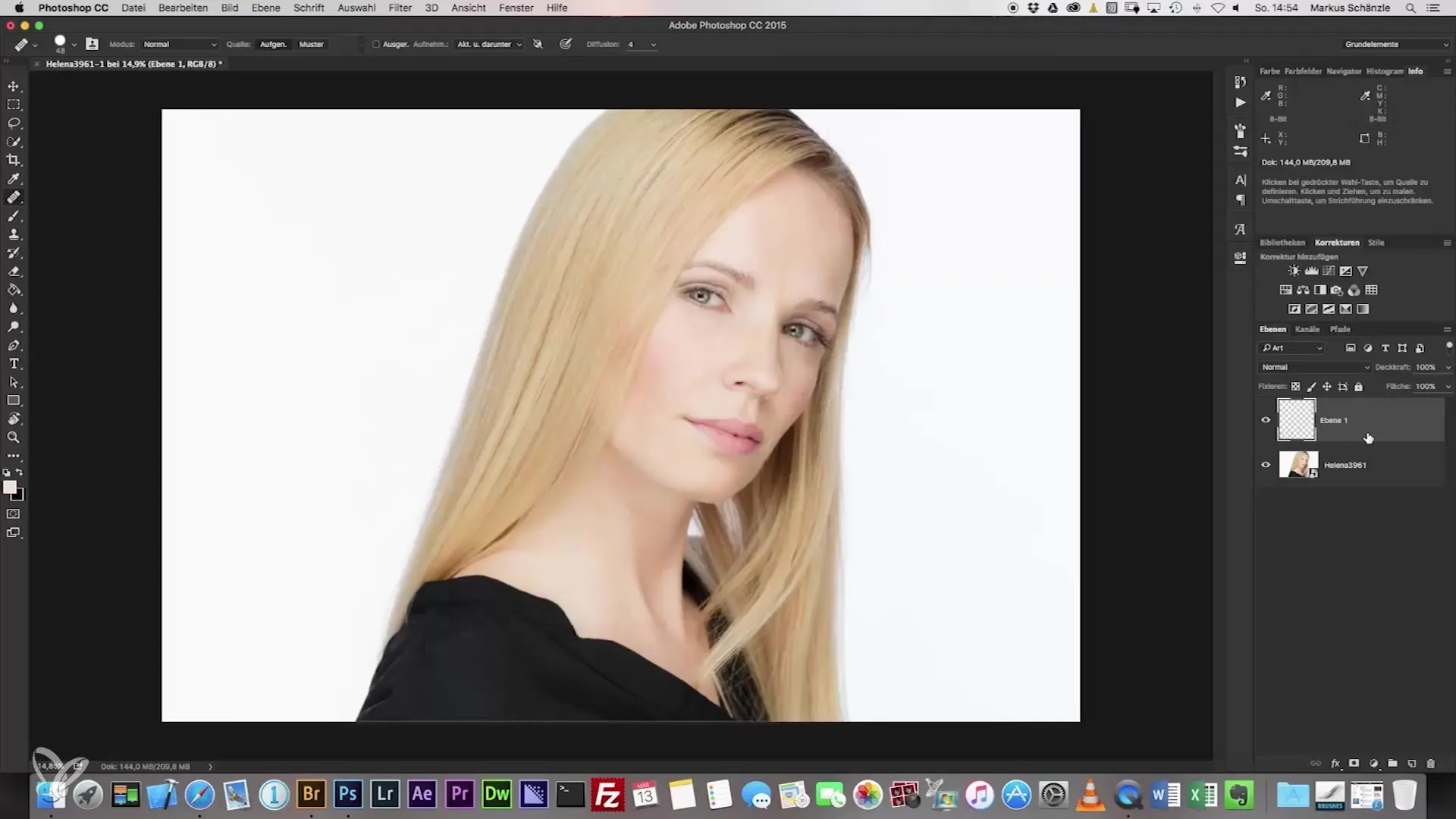
2. Επιλογή και Αντιγραφή των Τμημάτων Μαλλιών
Τώρα πρέπει να επιλέξεις τις περιοχές των μαλλιών που επιθυμείς να χρησιμοποιήσεις ως βάση. Επίλεξε την περιοχή που φαίνεται καλύτερη και μετακίνησέ την στο νέο επίπεδο, για να ελαχιστοποιήσεις τυχόν διαταραχές. Μπορεί να είναι χρήσιμο να περιστρέψεις λίγο την περιοχή, ώστε να ενσωματωθεί καλύτερα στην συνολική σύνθεση. Χρησιμοποίησε την λειτουργία Επεξεργασία > Μετασχηματισμός > Ελεύθερος μετασχηματισμός ή τον αντίστοιχο συνδυασμό πλήκτρων.
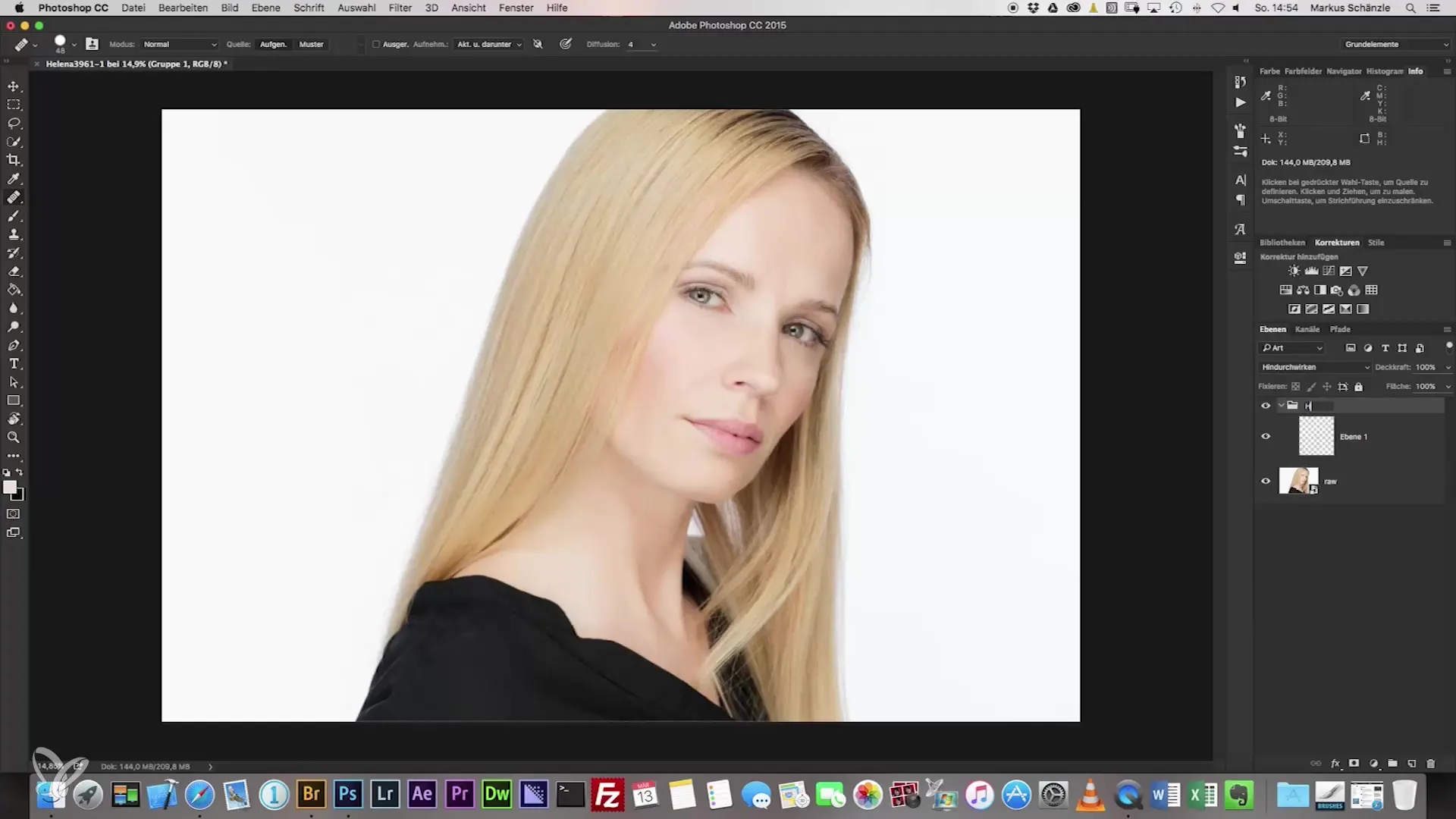
3. Μάσκα των Μαλλιών
Μία από τις καλύτερες μεθόδους για την προσαρμογή των μαλλιών είναι η μάσκα. Βεβαιώσου ότι έχεις επιλέξει μια βούρτσα με κάλυψη 100% και διάμετρο για να εργαστείς με ακρίβεια. Με μια μαύρη βούρτσα μπορείς να μάσκες τις περιοχές που θέλεις να αφαιρέσεις. Πρόσεξε να ρυθμίσεις μια μαλακή γωνία, ώστε οι μεταβάσεις να φαίνονται αρμονικές.
4. Έλεγχος των Αποτελεσμάτων
Μετά την μάσκα, είναι κρίσιμο να κάνεις συγκρίσεις πριν και μετά, για να δεις αν η διορθωμένη περιοχή φαίνεται καλά. Αν χρειαστεί, γύρισε πίσω και προσαρμόστε την μάσκα για να βελτιώσεις τυχόν περιοχές που δεν έχουν επεξεργαστεί σωστά.
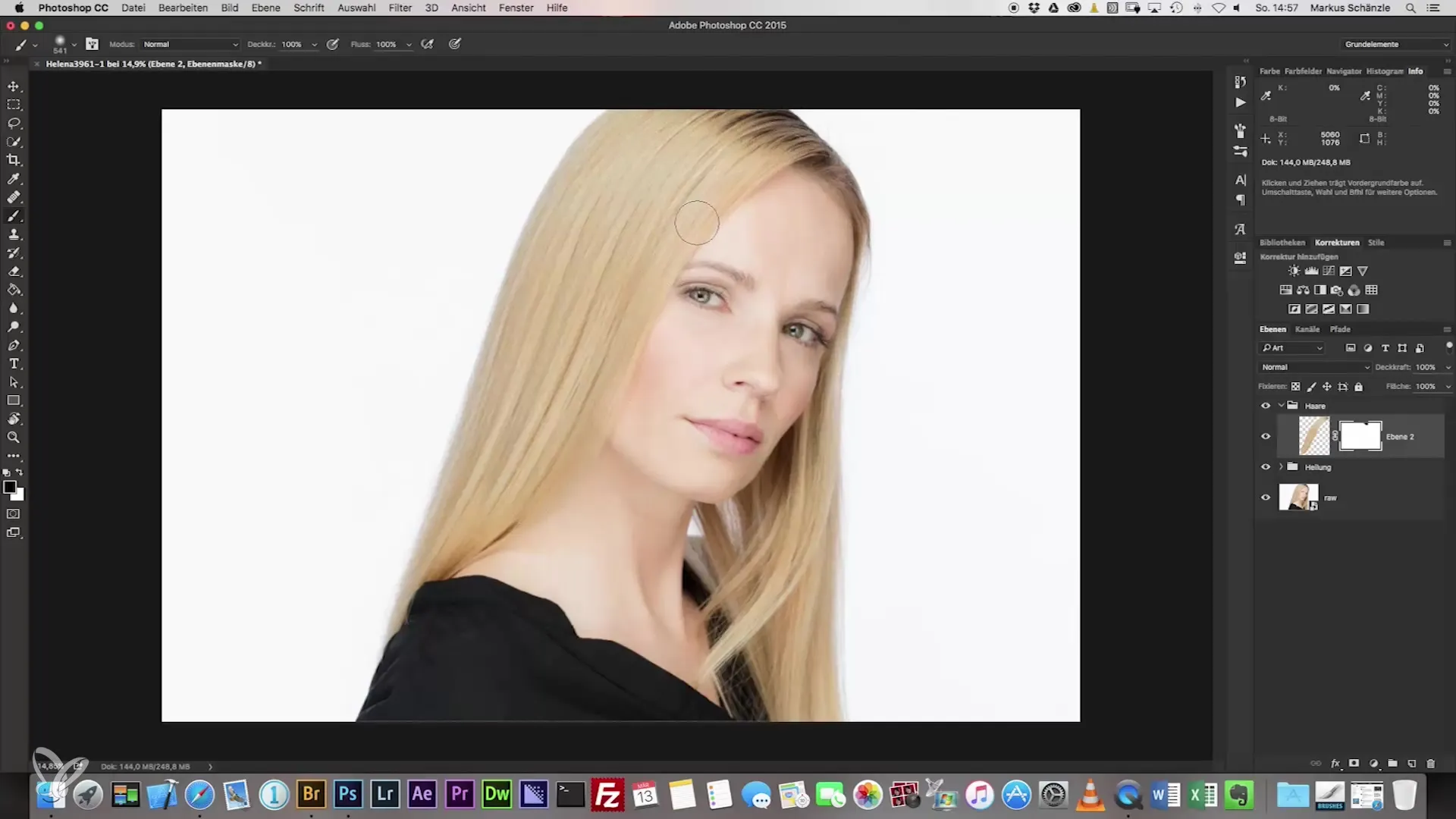
5. Τελικές Ρυθμίσεις των Στεφανιών Μαλλιών
Σε αυτό το βήμα μπορείς να βελτιώσεις τις μεταβάσεις μεταξύ των μαλλιών. Μπορείς επίσης να ρυθμίσεις υψηλότερες τιμές κάλυψης ή να αλλάξεις στη μέθοδο "Επίπεδο σκούρο" για να βελτιώσεις την εμφάνιση των μαλλιών. Αυτό θα σε βοηθήσει να δώσεις μια πιο καθαρή όψη στην συνολική εικόνα.
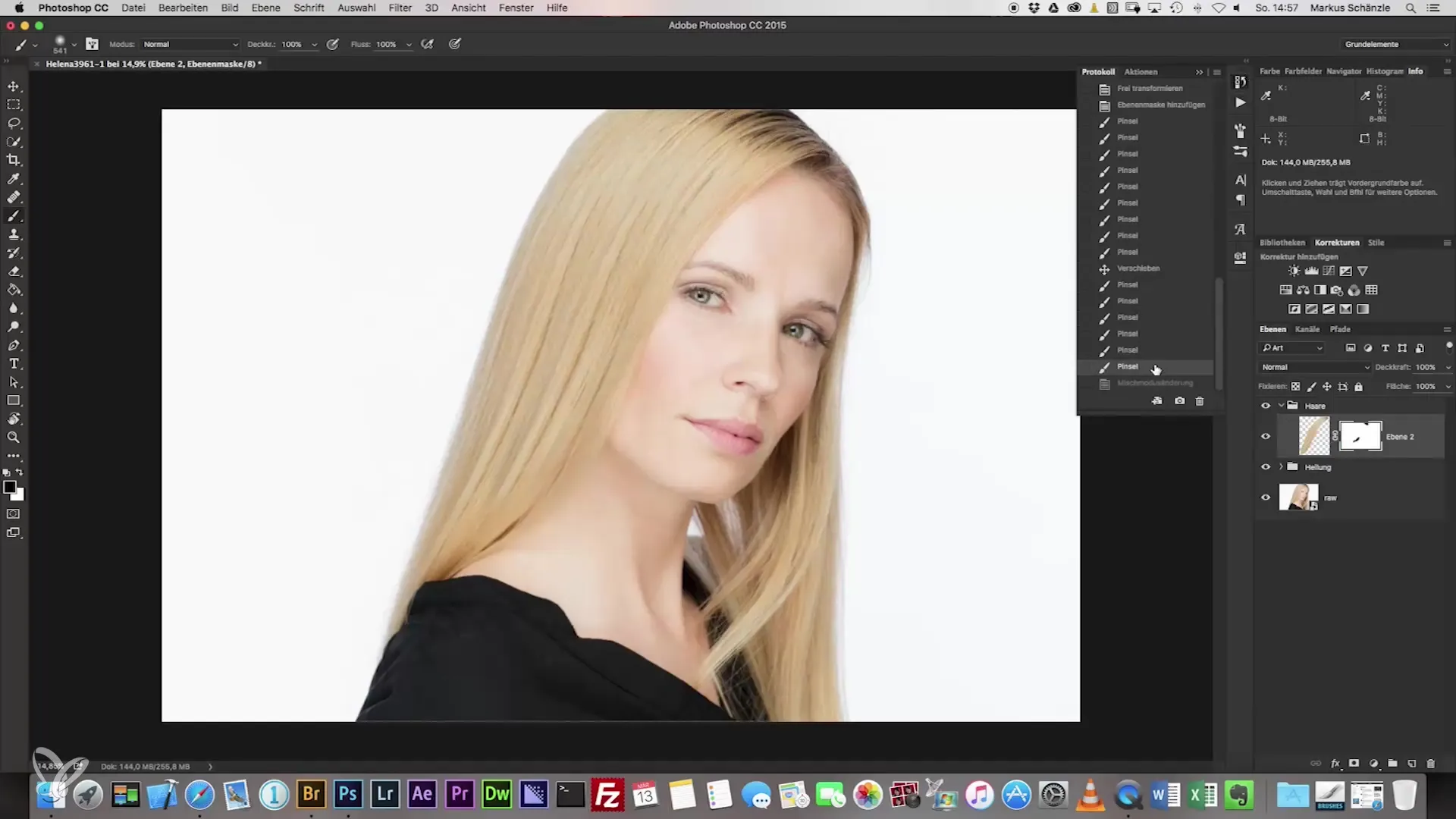
6. Χρήση του Εργαλείου Σφραγίδας
Αφού γίνουν οι πρώτες διορθώσεις, μπορείς να χρησιμοποιήσεις το εργαλείο σφραγίδας για να επεξεργαστείς λεπτομέρειες και να μειώσεις περαιτέρω ανεπιθύμητα σημεία. Δημιούργησε ένα νέο άδειο επίπεδο για να ελαχιστοποιήσεις τον κίνδυνο μη επιθυμητής υπερβολικής επεξεργασίας στο έργο σου.
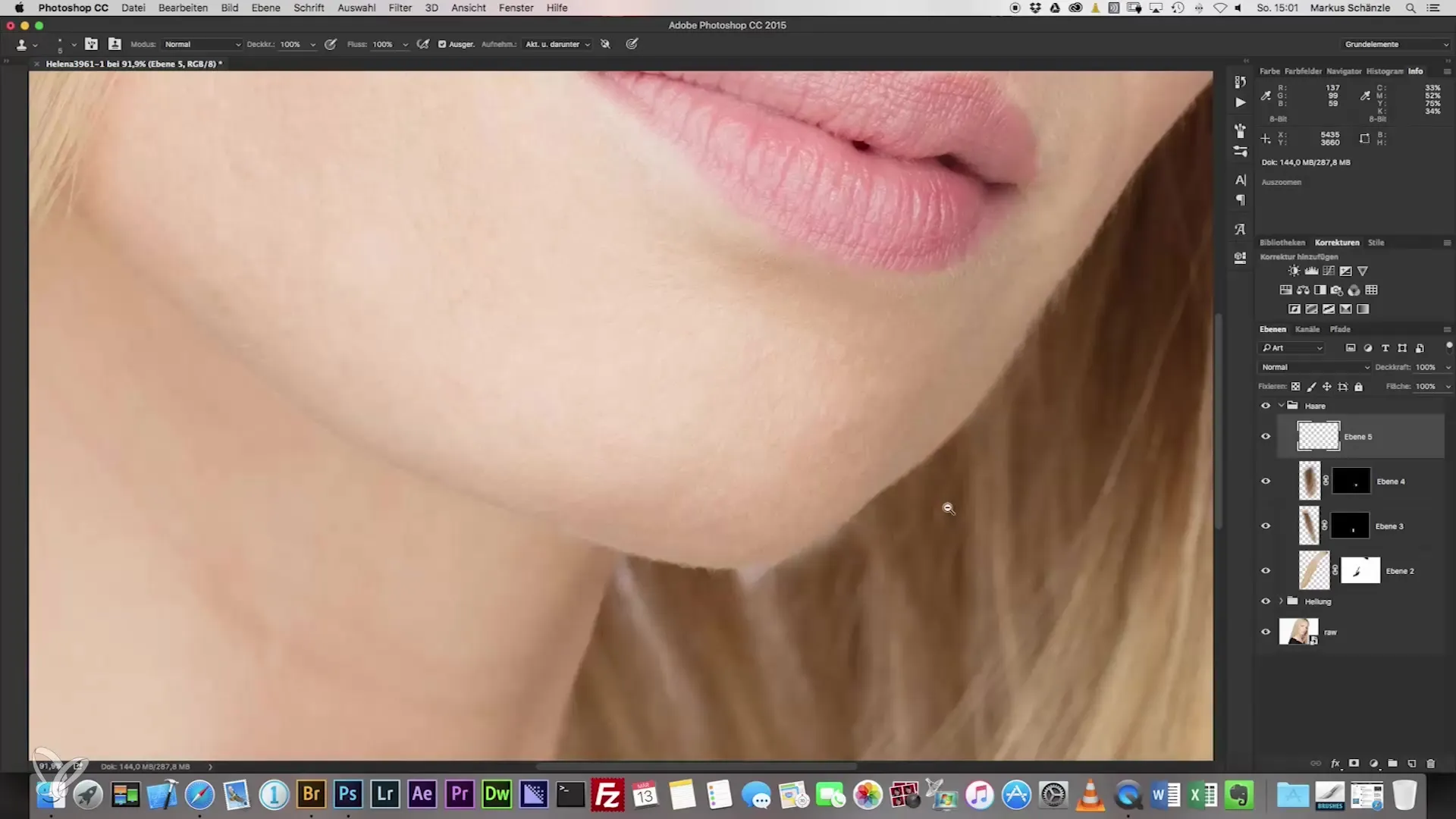
7. Έλεγχος και Τελικές Ρυθμίσεις
Έλεγξε την συνολική εικόνα για ασυνέπειες και λεπτές γωνίες. Βεβαιώσου ότι όλες οι διορθώσεις είναι αδιάκοπες στην συνολική σύνθεση του πορτραίτου. Αν χρειαστεί, επεξεργάσου εκ νέου τις βασικές περιοχές για να εξασφαλίσεις ένα αρμονικό αποτέλεσμα.
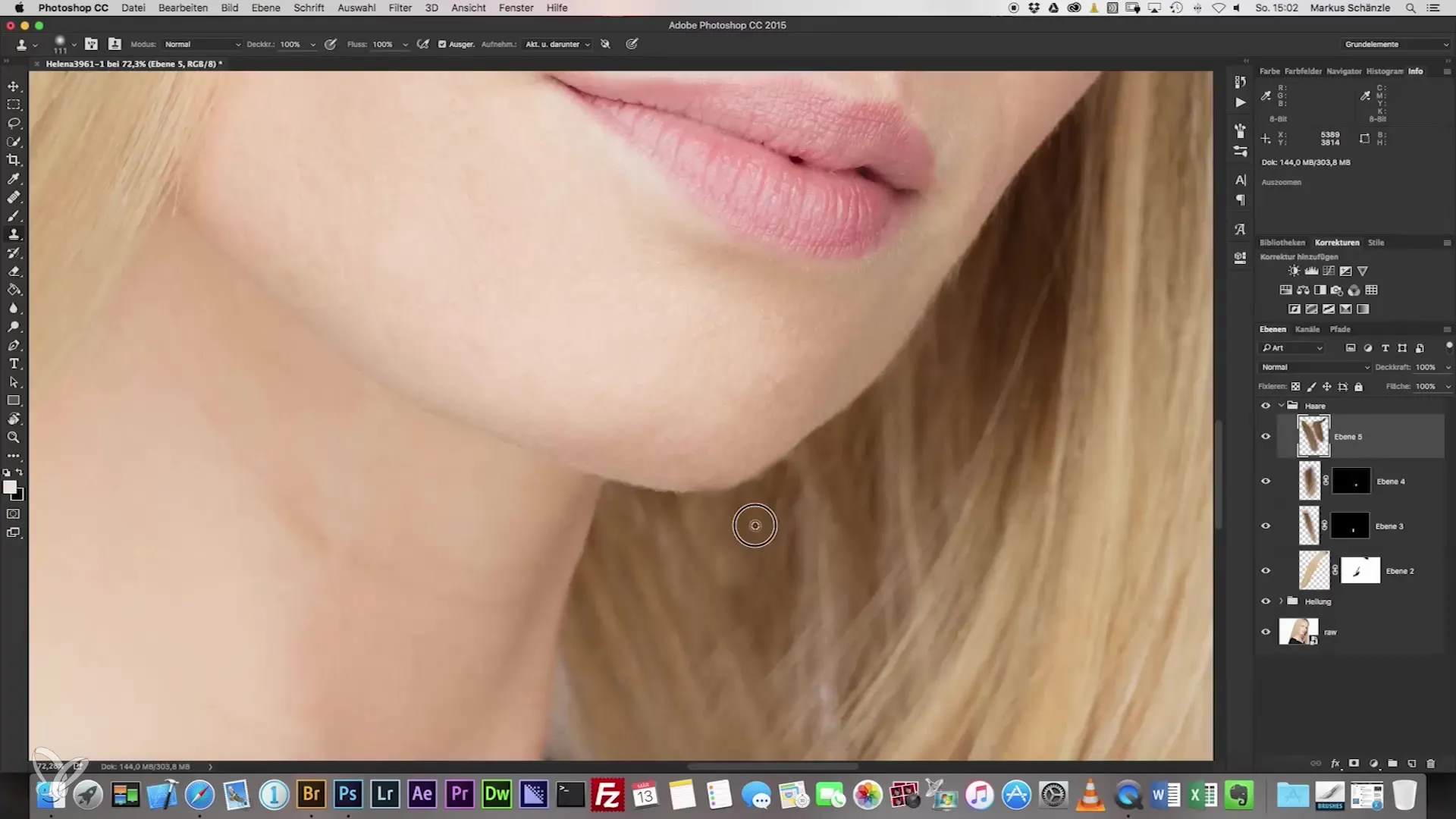
Σύνοψη - Τέλεια Διορθώσεις Μαλλιών στη Φωτογραφία Πορτραίτου
Για να τελειοποιήσεις τη φωτογραφία πορτραίτου σου, εστίασε στην επεξεργασία των μαλλιών. Εφαρμόζοντας τις σωστές τεχνικές, μπορείς να ελαχιστοποιήσεις τις αποσπάσεις και να αναδείξεις την ομορφιά του προσώπου. Μην διστάσεις να δοκιμάσεις διάφορες μεθόδους για να πετύχεις άριστα αποτελέσματα.
Συχνές Ερωτήσεις
Πώς μπορώ να αποφύγω τις αποσπάσεις από τα μαλλιά;Πρόσεξε κατά τη φωτογράφηση να τοποθετείς τα μαλλιά με προσοχή.
Ποια είναι η σημασία της μάσκαρας στην επεξεργασία των μαλλιών;Η μάσκαρα σου επιτρέπει να επεξεργαστείς συγκεκριμένες περιοχές των μαλλιών με ακρίβεια, χωρίς να επηρεάζεις όλη την εικόνα.
Γιατί είναι σημαντική μια μαλακή γωνία κατά την μάσκαρα;Οι μαλακές γωνίες βοηθούν να φαίνονται οι μεταβάσεις πιο όμορφες και φυσικές.
Μπορώ να επεξεργαστώ και άλλες περιοχές με το εργαλείο σφραγίδας;Ναι, το εργαλείο σφραγίδας είναι πολυδιάστατο και μπορεί να χρησιμοποιηθεί για να προσαρμόσεις πολλές διαφορετικές περιοχές της εικόνας.


